Hvad er OEM Unlock og hvordan du aktiverer OEM Unlocking på Android
OEM unlock er døren til Rooting og Custom ROM-verdenen!
Det første vigtige skridt til Rooting og installation af Custom ROMS og mods er at låse bootloaderen på din enhed op. OEM-oplåsning skal være aktiveret på enheden for at låse bootloaderen op. Denne vejledning forklarer betydningen af OEM-oplåsning på Android-enheder, og hvordan du aktiverer oem-oplåsning.
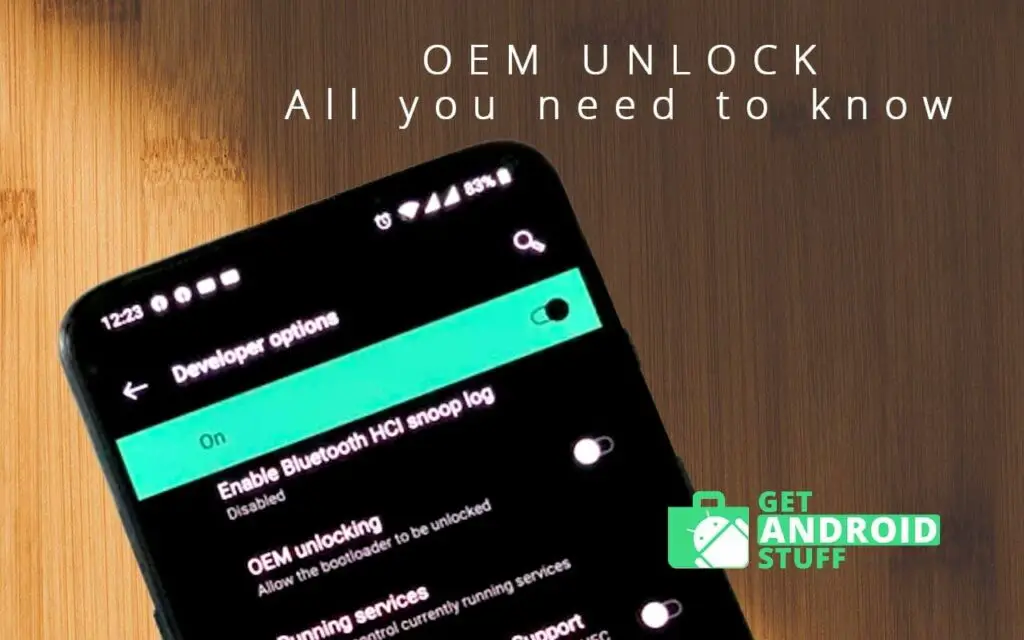
Hvad er OEM-oplåsning på android?
Android er veletableret for at være en open source-platform, hvilket betyder, at den har uendelige muligheder i tilpasningen. Alligevel er denne uendelige mulighed for at skubbe en enhed til dens optimale muligheder begrænset fra producenterne ved at låse OEM, som står for “Original Equipment Manufacturer”.
Overordnet ønsker producenterne, at deres brugere skal holde sig til de forudindlæste OS-versioner, der er specielt justeret og designet og indlæst med nogle mærkevareapplikationer. Virksomhederne har ofte en tendens til at begrænse styresystemets funktionalitet ved at nægte tilladelse til tilpasninger fra tredjeparter. Bootloaderen indstiller også de nødvendige konfigurationer for, at enheden kan indlæse operativsystemet, og hvordan det skal fungere. Det er praktisk talt umuligt at installere et andet Android OS på en OEM-låst Android-enhed.
Hvor er OEM-oplåsning i udviklerindstillinger?
OEM-oplåsningsindstillingen er tilgængelig under enhedens indstillinger for udviklerindstillinger, hvilket giver enhedens ejer adgang til at låse op for bootloaderen. Når bootloaderen er blevet låst op, kan brugerne fjerne alle allerede eksisterende tilladelser, der er indstillet af producenterne, og justere enheden efter behov.
Google introducerede indstillingen efter Android 5.0 Lollipop-opdateringen. Aktivering af indstillingen “OEM Unlock” indstiller flaget “Unlock ability” til “1”. Dette giver brugeren mulighed for at aktivere kommandoen “fast boot flashing unlock”, der låser enhedens bootloader op.
Når indstillingen er aktiveret, forbliver den aktiveret og kan ikke deaktiveres, selv ikke efter en fabriksdatareset. Ejeren er forpligtet til at deaktivere denne indstilling manuelt. I tilfælde af større softwareproblemer, hvis indstillingen forbliver ON, kan den fungere som en genoprettelsesproces for at genoplive vigtige data på enheden.
Hvordan er Bootloader og OEM relateret?
Bootloader og OEM er indbyrdes relateret til hinanden. Bootloaderen er den kode, der kører på en enhed for at indlæse styresystemets kerne. Hvis en producent af en enhed ikke har indstillingen OEM Unlock med i systemindstillingen, skal brugeren først låse bootloaderen op og derefter OEM’en.
Det har sine fordele at låse bootloaderen op, da ejeren kan bestemme, hvordan enheden skal tilpasses. På den anden side kommer det til kort med en stor ulempe; det ugyldiggør producentgarantien for enheden.
Er OEM-oplåsning det samme som root?
Selv om disse to er relateret, er de ikke det samme. Aktivering af OEM-oplåsning fungerer som en tænd- eller sluk-knap, der giver dig mulighed for at låse bootloaderen op. Du har stadig mulighed for rent faktisk at låse bootloaderen op og fjerne sikkerhedsflaget.
En ulåst bootloader giver brugeren mulighed for at flashe brugerdefinerede kerner, brugerdefinerede ROM’er, brugerdefinerede gendannelser, installere root-apps og ændre bootloaderen som ønsket. Det fungerer blot som det første skridt til rooting. Rooting android er dog påkrævet for at få fuld root-adgang til enheden.
Rooting af en enhed betyder på den anden side, at man har “superbruger”-adgang eller fuld administratoradgang til operativsystemet. Root-adgang giver mulighed for at ændre systemfiler og konfigurationer. Det giver også mulighed for hardwareaccelereringer som CPU-overclocking, brugerdefineret RAM-optimering og giver brugeren meget mere frihed og dybdegående adgang til enheden.
Regler, der skal følges, før du aktiverer OEM `Unlock
Der er visse forholdsregler for at gå videre med oem-oplåsning, såsom sikkerhedskopiering af enheden, aktivering af udviklerindstillinger og USB Debugging. Hver af dem er beskrevet nedenfor.
Hvordan du tager backup af din Android-enhed?
Brug et velkendt android backup-program til at lave en kopi af dataene fra enhedens lager. En sikkerhedskopi af enheden før OEM-oplåsning er et must. Dette omfatter alle apps, beskeder og kontakter sammen med de nødvendige filer, der er gemt på det interne lager. Selvom det ikke er nok bare at aktivere OEM Unlock-muligheden, at dataene slettes. Men på grund af den store sandsynlighed for at engagere sig i oplåsning af bootloaderen. Sikkerhedskopiering af din enhed er en sikker hånd, da oplåsning af bootloaderen resulterer i en fuldstændig dataudsletning.
Hvordan aktiverer man Developer Options på android?
For at aktivere oem unlock skal brugerne få adgang til menuen Developer Options, som normalt er skjult som standard. Følg nedenstående trin for at få vist udviklerindstillinger i menuen Indstillinger.
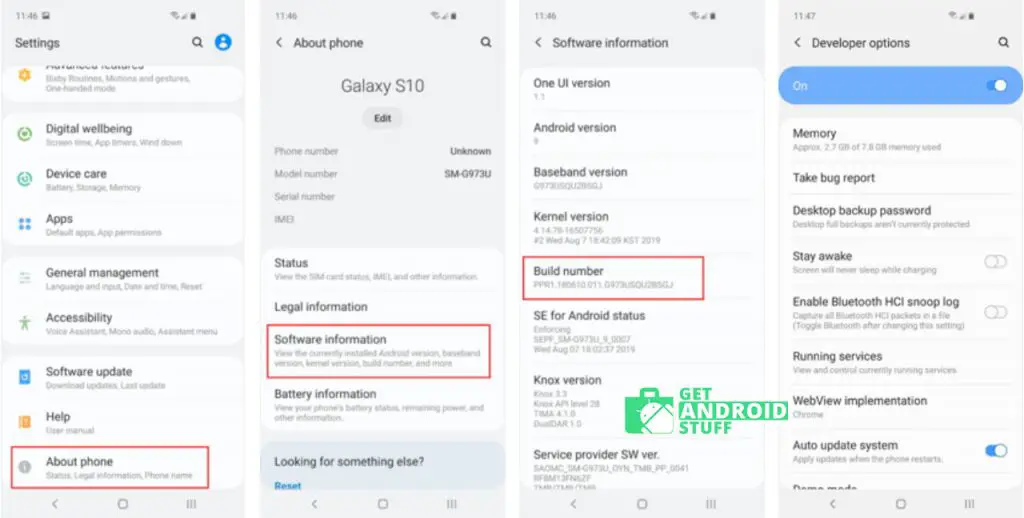
- Gå til indstillingen ‘Indstillinger’ på din telefon.
- Rul nedad, og find afsnittet ‘System’. For Android Nougat-brugere skal du kigge direkte efter “Om telefon”.
- Tryk på afsnittet “Om telefon”; derefter kan du se enhedsoplysninger som Android-version, sikkerhedspatchniveau m.m..
- Vælg nu på Softwareoplysninger og find “Build-nummer”.
- Tryk 7 gange på Build-nummer, hvorefter der kommer en besked: “Nu er du en udvikler!” Du skal muligvis også indtaste din PIN-kode/adgangskode.
- Når det er gjort, skal du gå tilbage til “System”. Android Nougat-brugere skal gå tilbage til hovedindstillingerne.
- Der vises nu et nyt afsnit ved navn “Developer Options”.
Og det er det. Nu har du låst op for Developers Option.
Hvordan slår man USB-debugging til?
USB-debugging er en måde at forbinde din Android-enhed til at kommunikere med Android SDK. Det er ikke nødvendigt at slå denne funktion til. Men det er god praksis i tilfælde af en eventuel opstartsfejl sker, mens du genstarter enheden efter OEM-oplåsning. USB Debugging gør det muligt at oprette forbindelse til Android SDK på pc og foretage en fuld genoprettelse.
- Gå til Developer Options på Setting
- Kryds USB Debugging-indstillingen
- Indtast din PIN-kode/adgangskode, hvis det er nødvendigt
- Dryk på OK i popup-boksen med titlen “Allow USB Debugging?”
Aktiver denne indstilling kun som en backup-plan. Ved næste opstart efter OEM-oplåsning deaktiverer du den.
Hvordan aktiverer du OEM-oplåsning på Android?
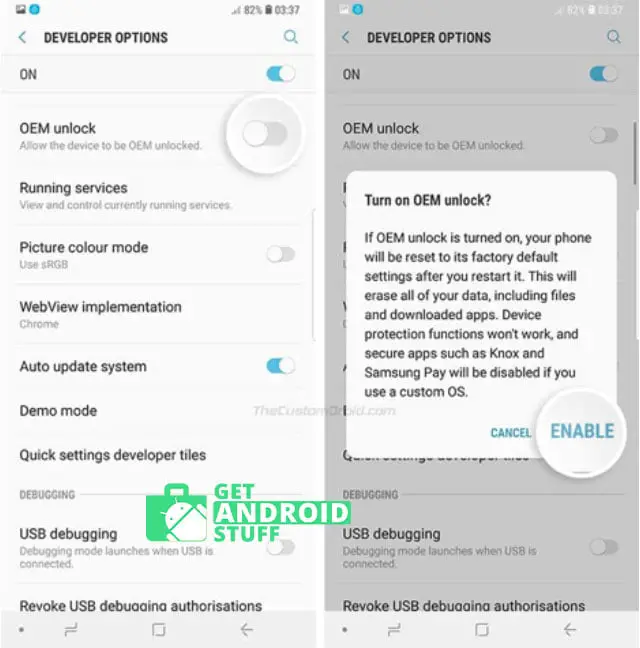
Endeligt, efter at du har oprettet en sikkerhedskopi og låst op for udviklerens mulighed, skal du aktivere OEM-oplåsningen ved at følge nedenstående vejledning.
- På enheden skal du gå til “Indstillinger” og trykke på “System”.
- Vælg derefter “Udviklerindstillinger”.
- Rul nedad, indtil du finder “OEM unlocking”, og sæt kryds ved det.
- Det kan være, at du skal indtaste din pinkode/adgangskode. Der vises muligvis en meddelelse om konsekvenserne af at slå OEM-oplåsning til.
- Tryk på “ENABLE”
Og det er det hele. Nu kan du nemt aktivere eller deaktivere OEM-oplåsning på en Android-enhed. Hvis du ønsker at gå videre til det næste trin med at låse Bootloader op, skal du være forsigtig, fordi det vil påvirke temperamentet på garantien for din enhed.




